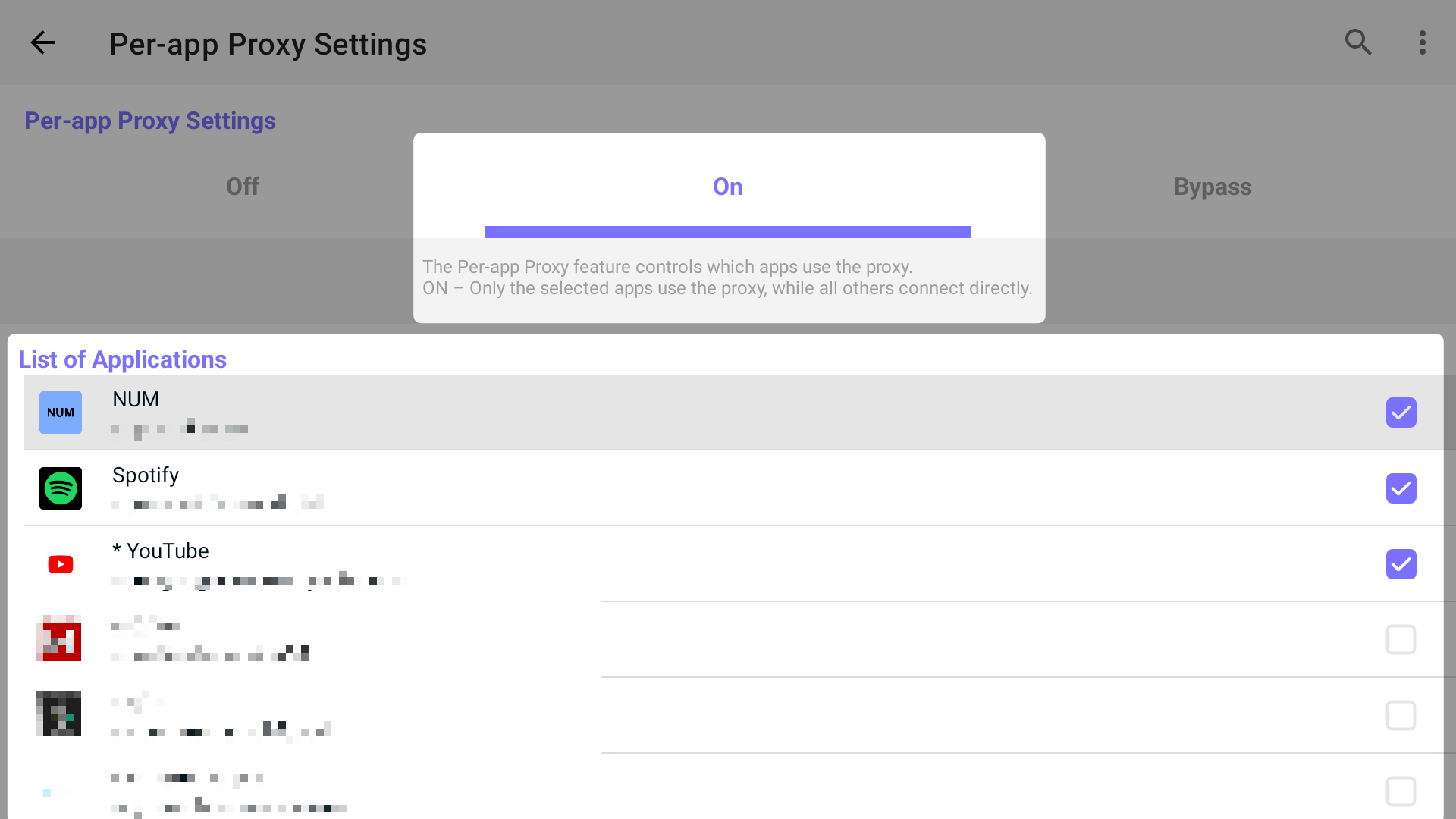스트리밍이 제한이나 느린 속도로 인해 원활하게 재생되지 않는다면, Android TV에 신뢰할 수 있는 V2Ray VPN 프로토콜을 연결하는 것이 좋은 해결책입니다.
도구 설치하기
TV에서 Google Play를 열고 Happ 앱을 찾아 설치하세요.
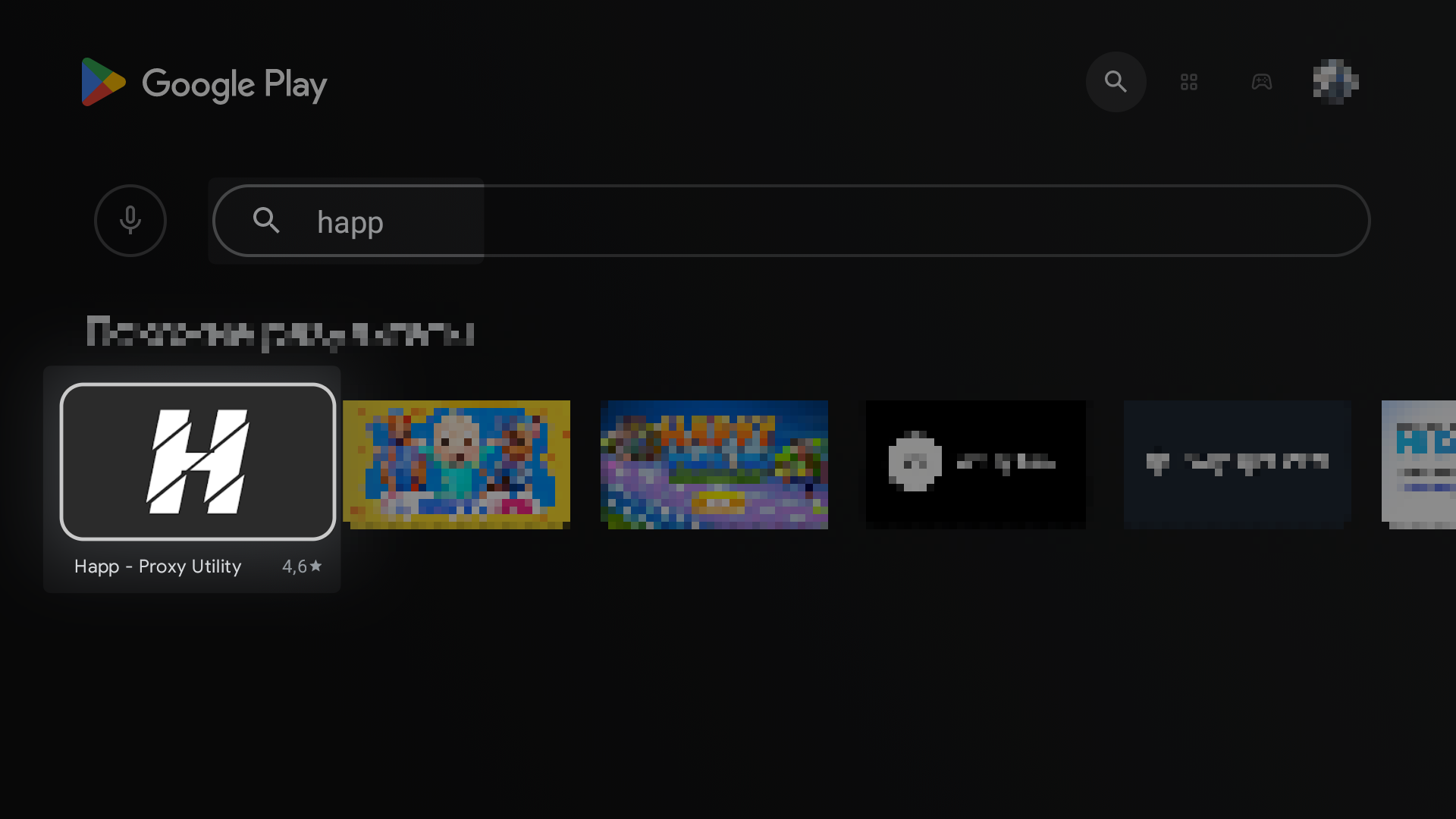
TV에 브라우저 앱이 있다면 실행하고, 없다면 Google Play에서 브라우저 앱을 설치하세요.
구성 파일 가져오기
BlancVPN 웹사이트로 이동합니다.
개인 계정 로그인 페이지로 이동한 뒤 로그인을 클릭하세요.
BlancVPN 계정과 연결된 이메일 주소를 입력합니다.
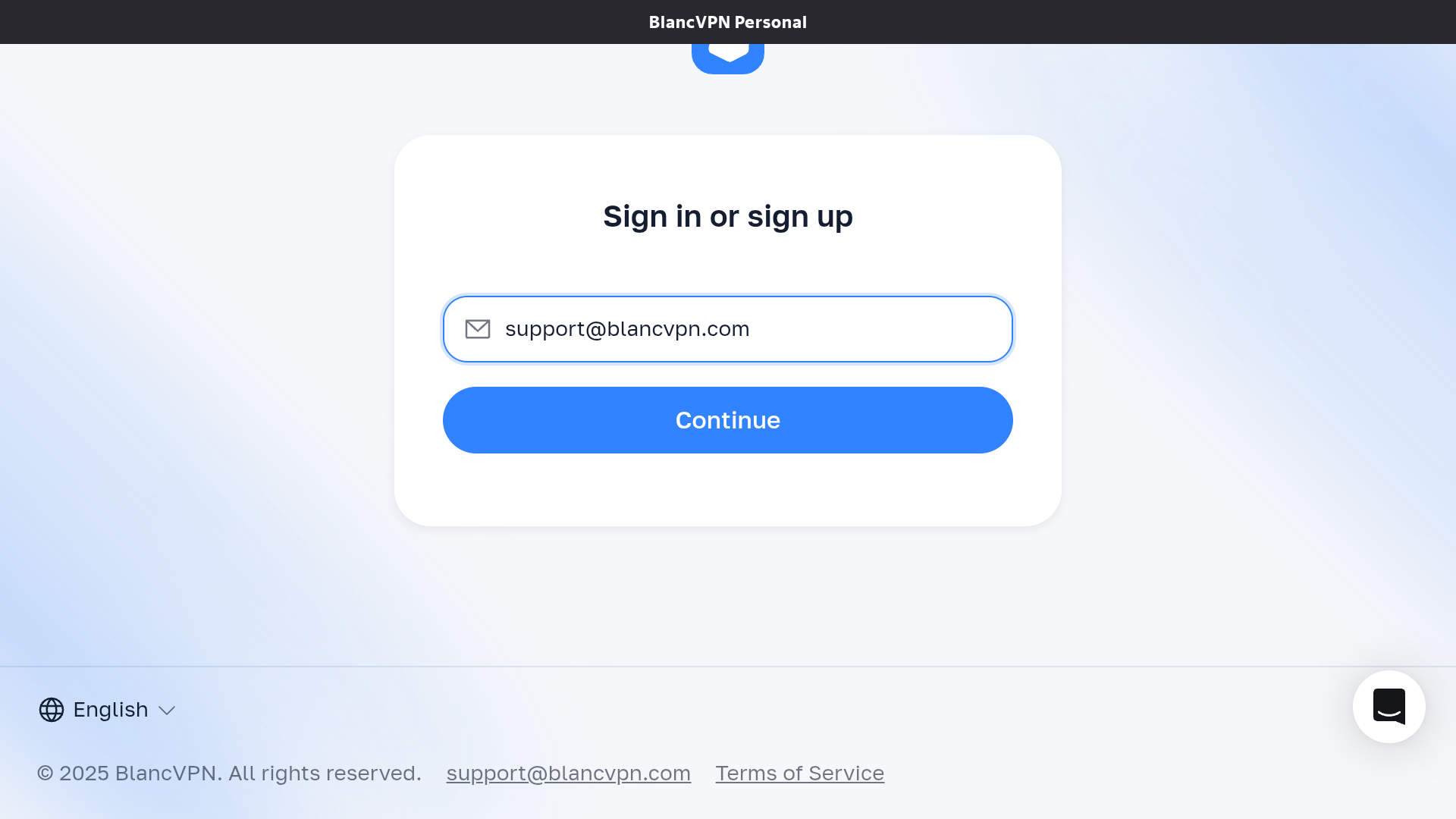
이메일로 전송된 코드를 입력하세요.
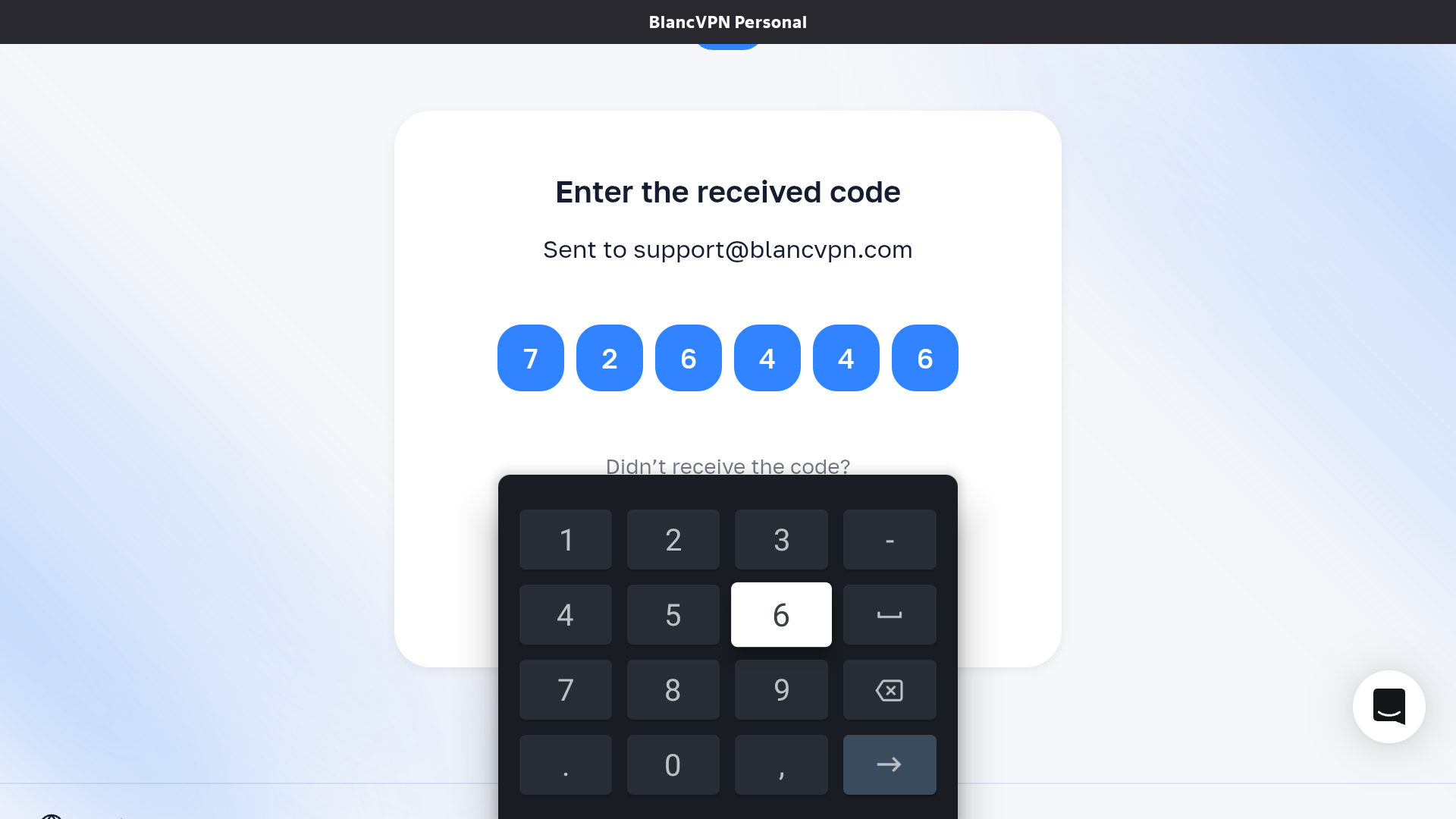
설치 탭에서 원하는 위치를 선택하세요.
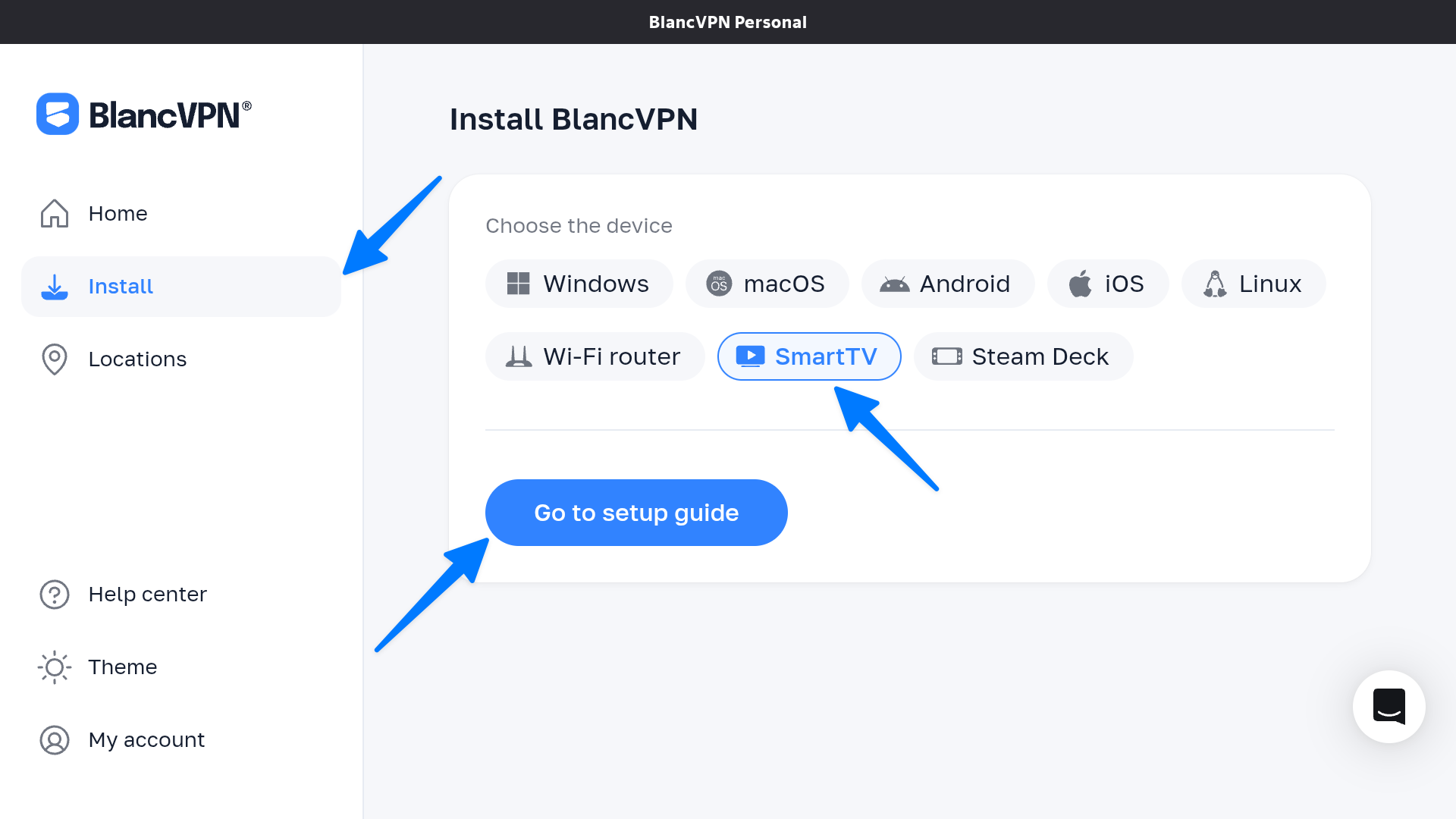
구독 링크 위에 커서를 올리고 확인을 눌러 복사합니다.
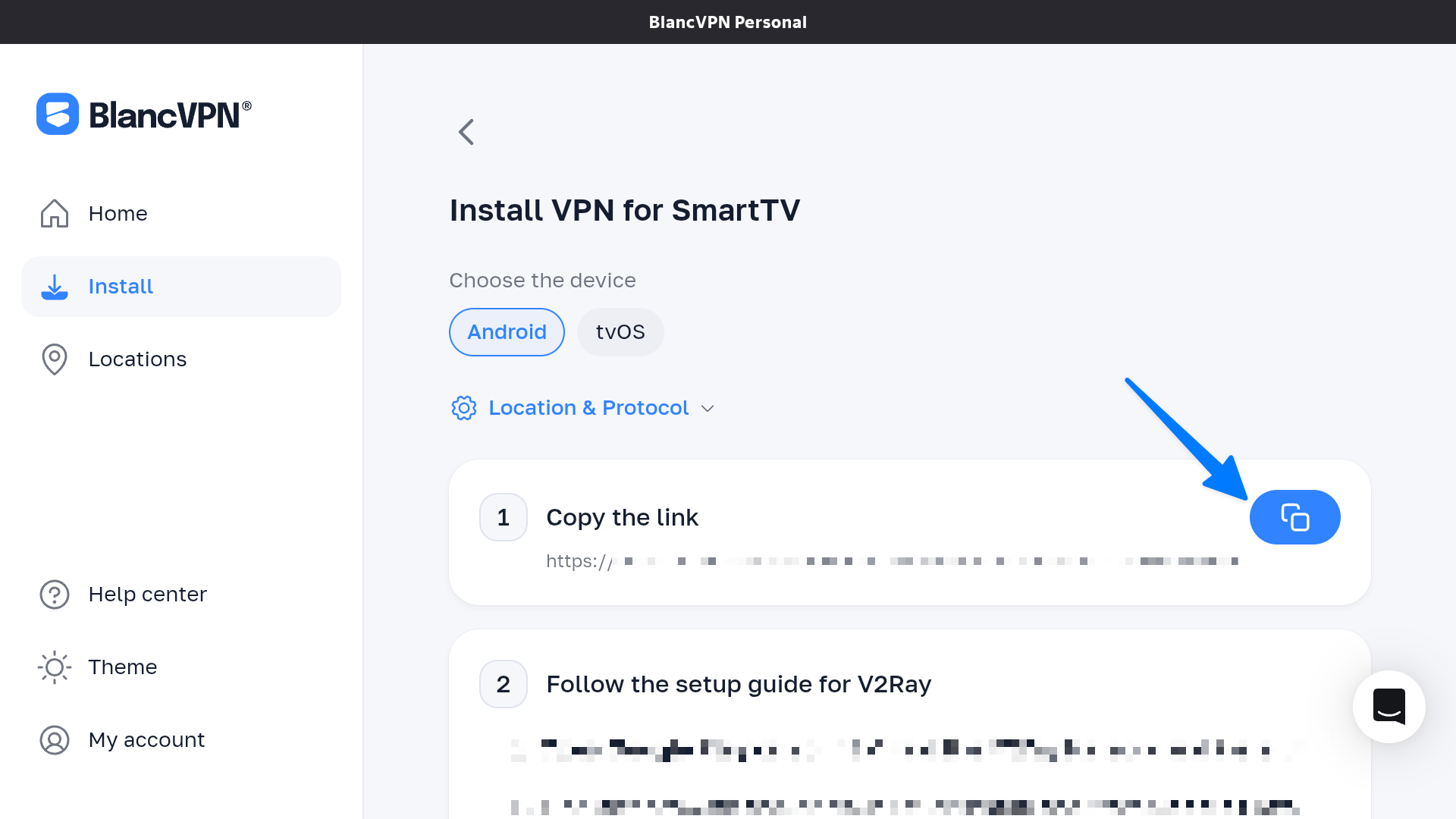
VPN 연결하기
Happ 애플리케이션을 실행합니다.
앱을 처음 실행하면 위치 추가 방법을 선택하는 창이 나타납니다. V2Ray 키를 추가하는 방법은 여러 가지가 있습니다.
개인 계정에서 가져온 키 이용하기
애플리케이션의 첫 화면에서 Skip을 클릭하세요.
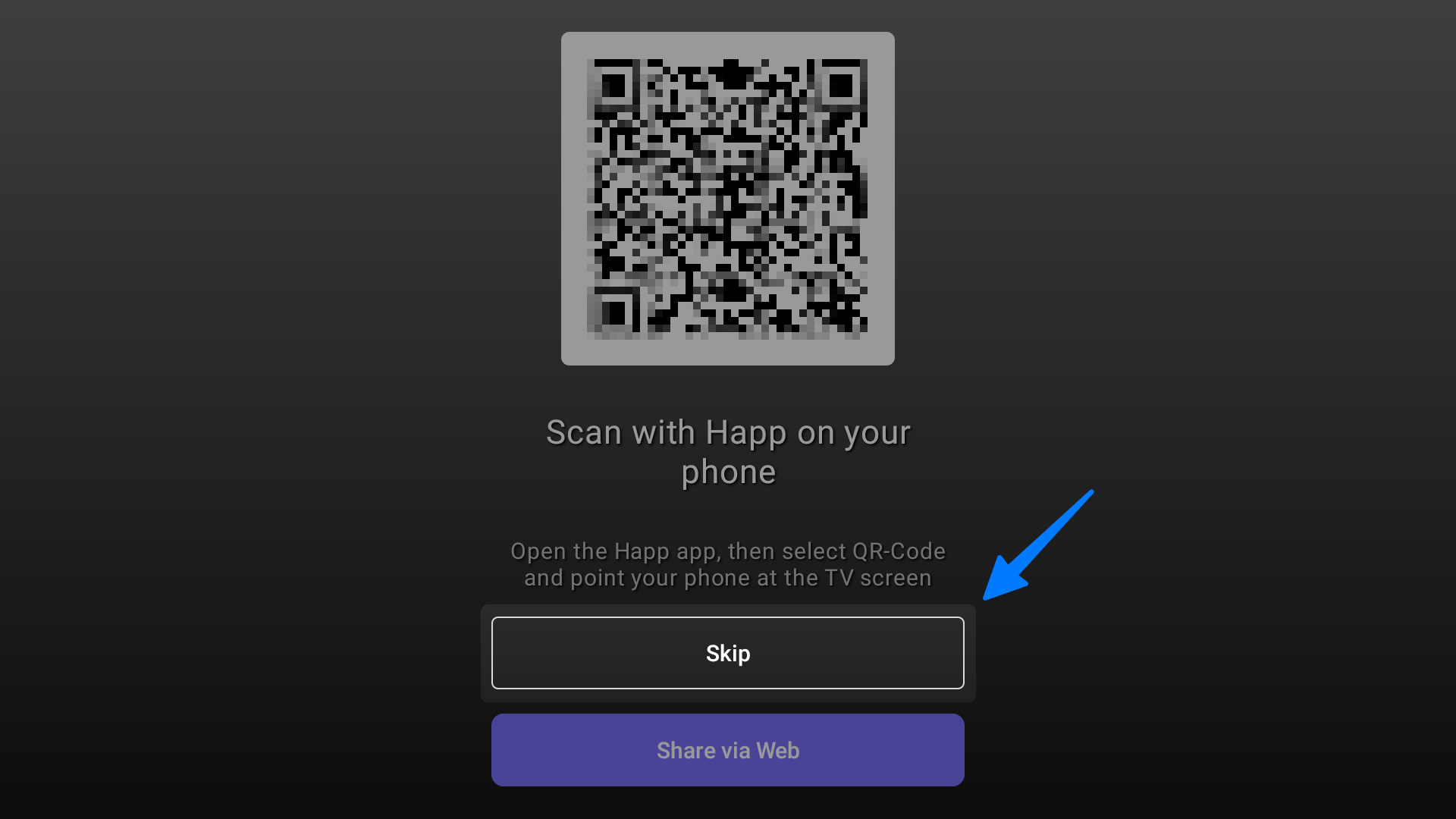
그런 다음 오른쪽 상단의 plus 버튼을 눌러 → Import from Clipboard를 선택합니다.

연결 가능한 서버 위치 목록이 표시됩니다.
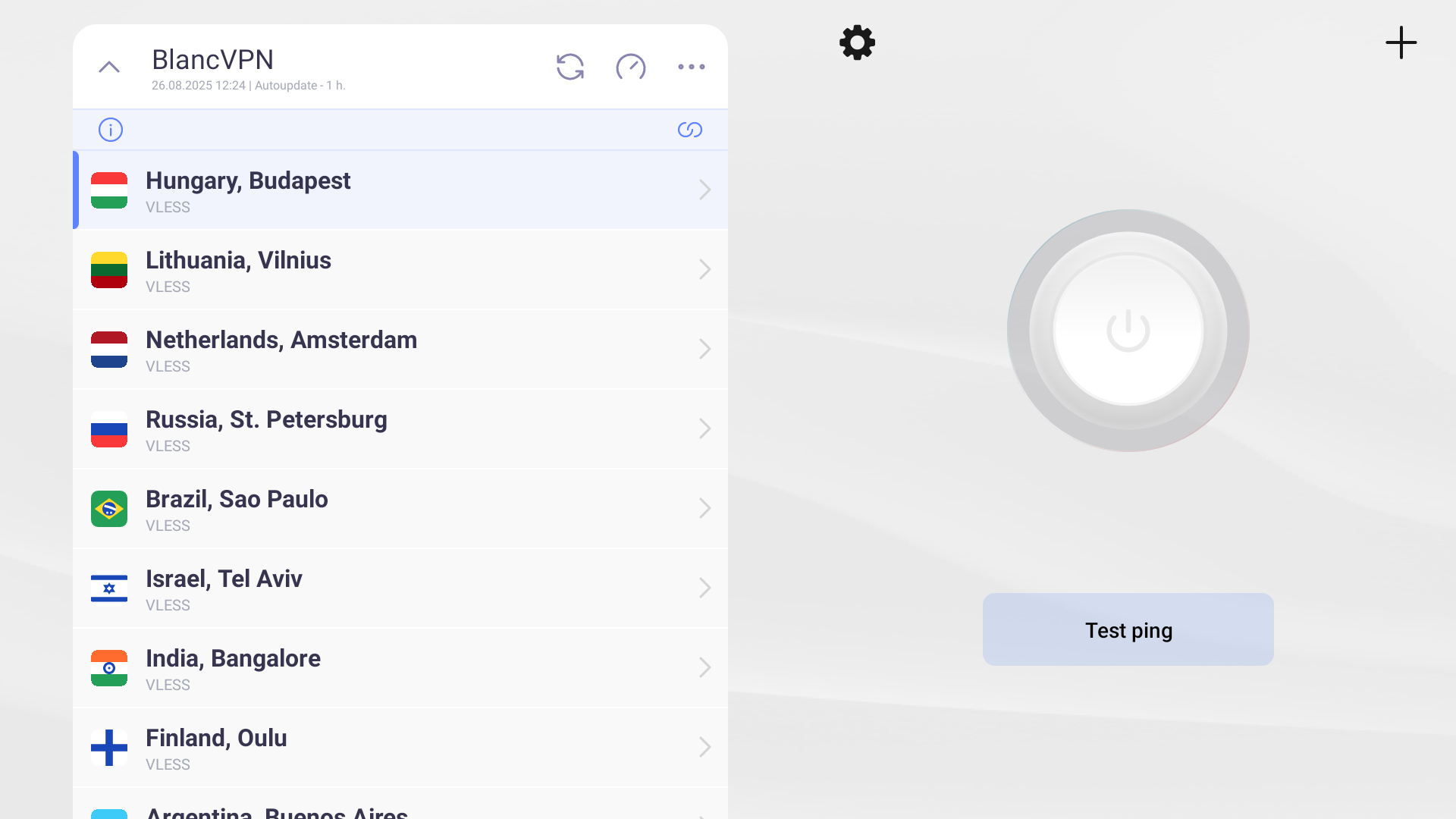
스마트폰 Happ 앱을 통해 추가하기
BlancVPN 구독이 연결된 스마트폰의 Happ 앱을 엽니다. 하단의 QR Code 버튼을 누르세요.
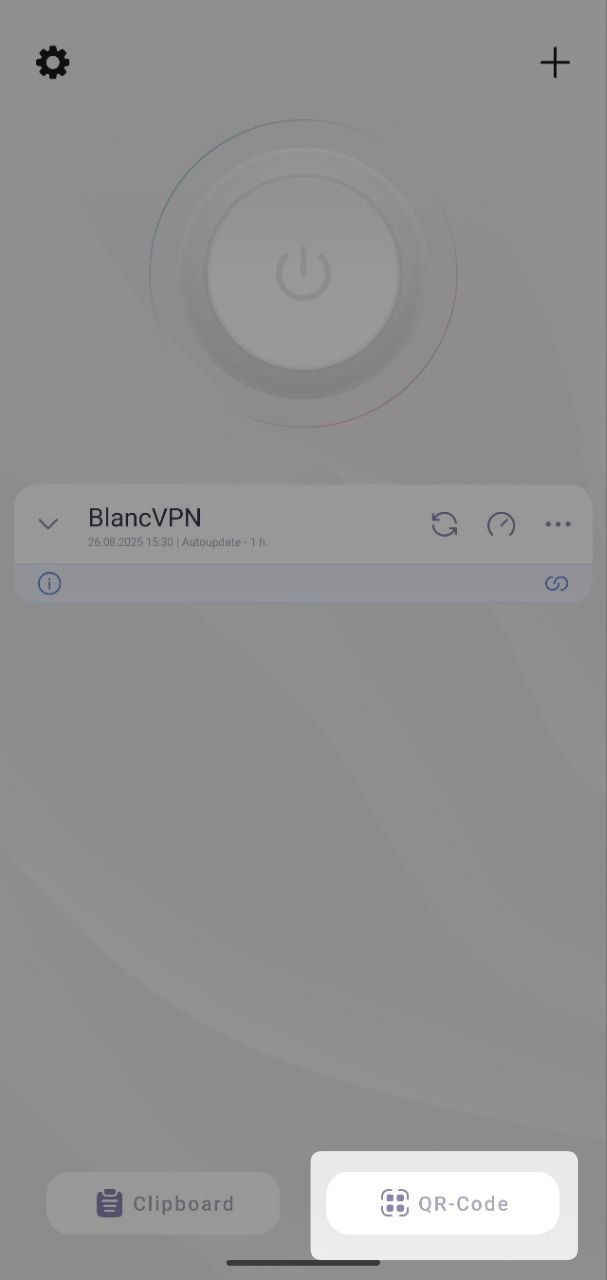
TV 화면의 Happ 앱 QR 코드를 카메라로 스캔합니다.
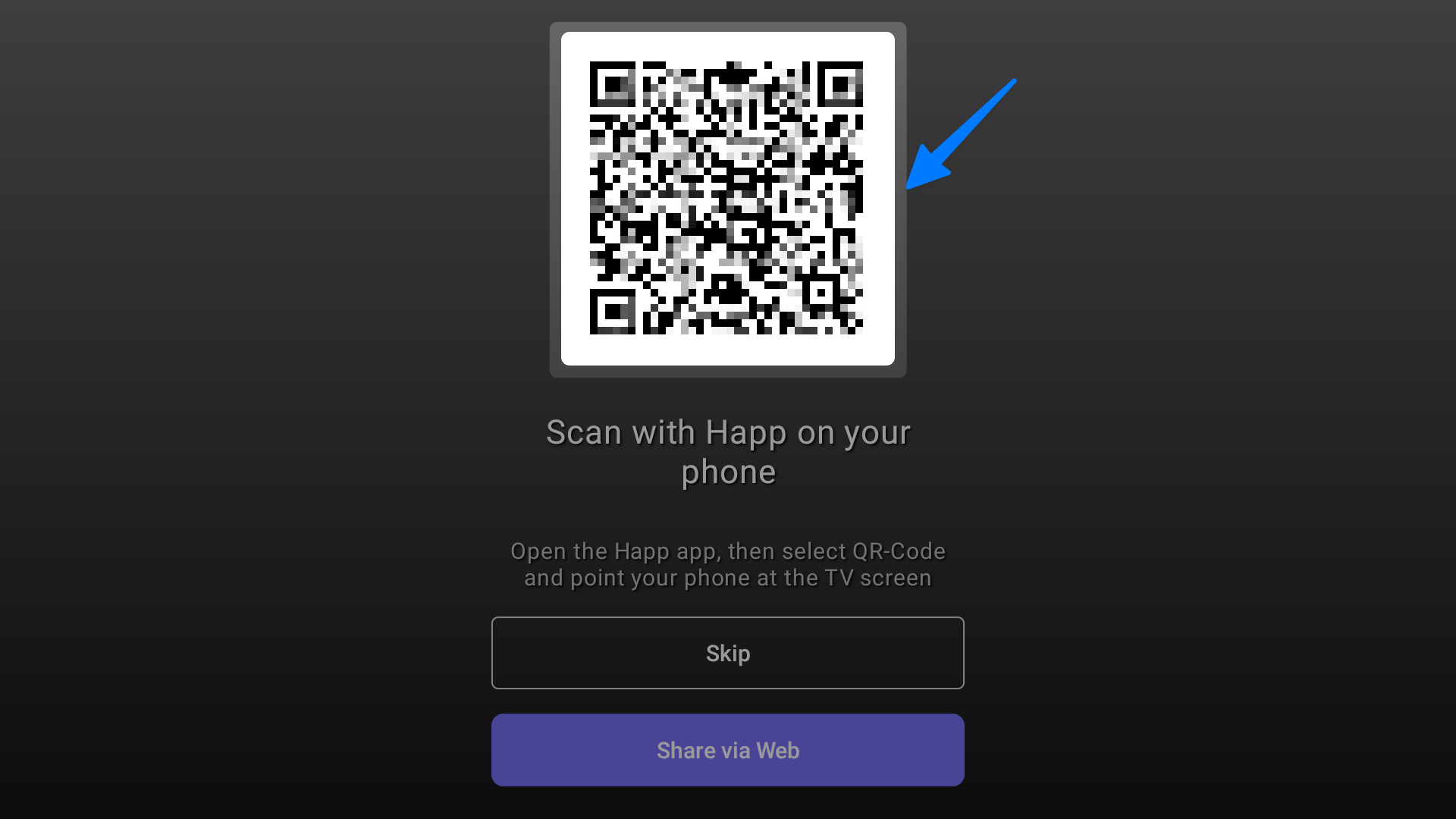
BlancVPN 구독 확인란을 체크한 뒤 Send를 클릭합니다.
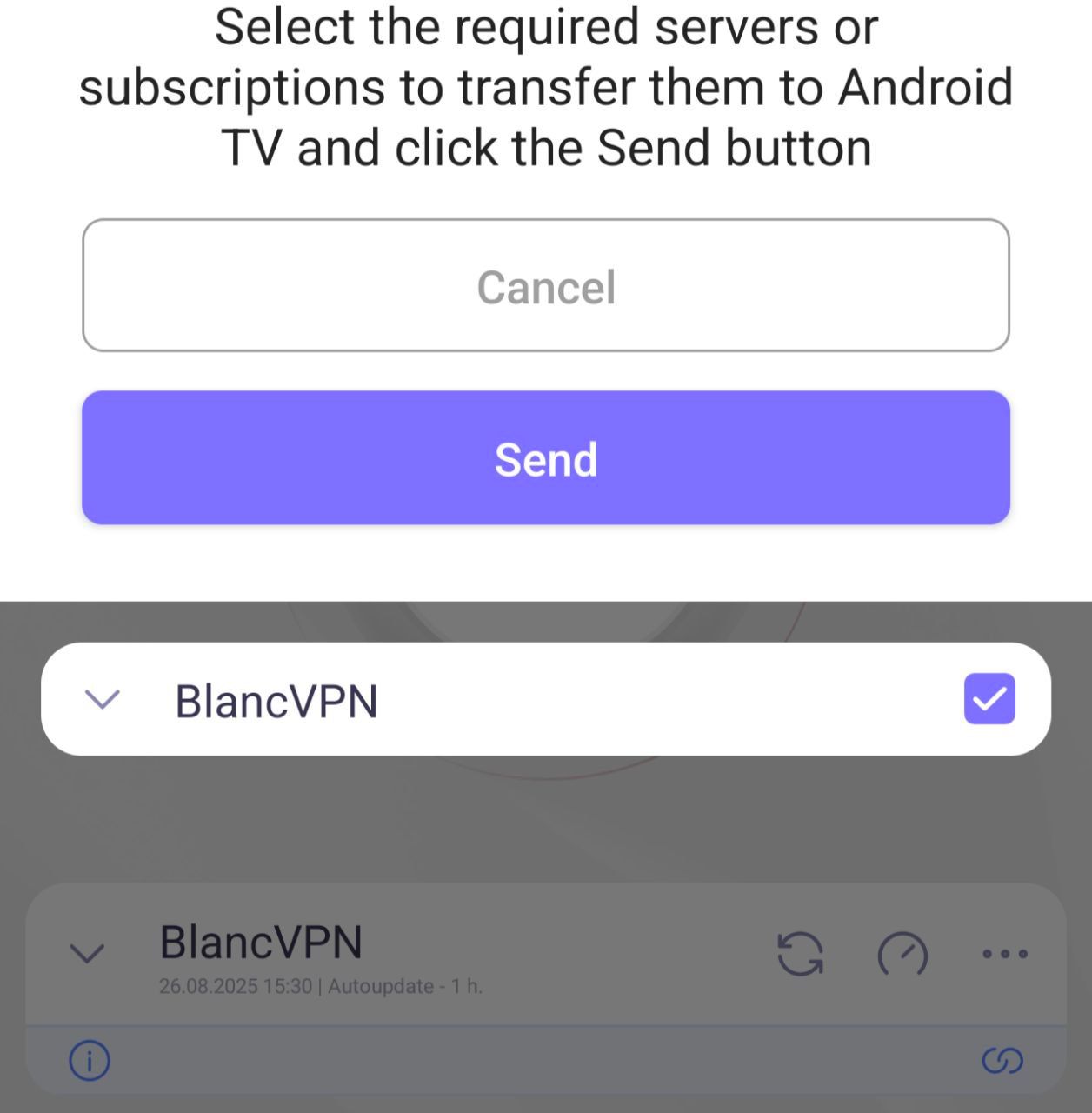
연결 가능한 서버 위치 목록이 표시됩니다.
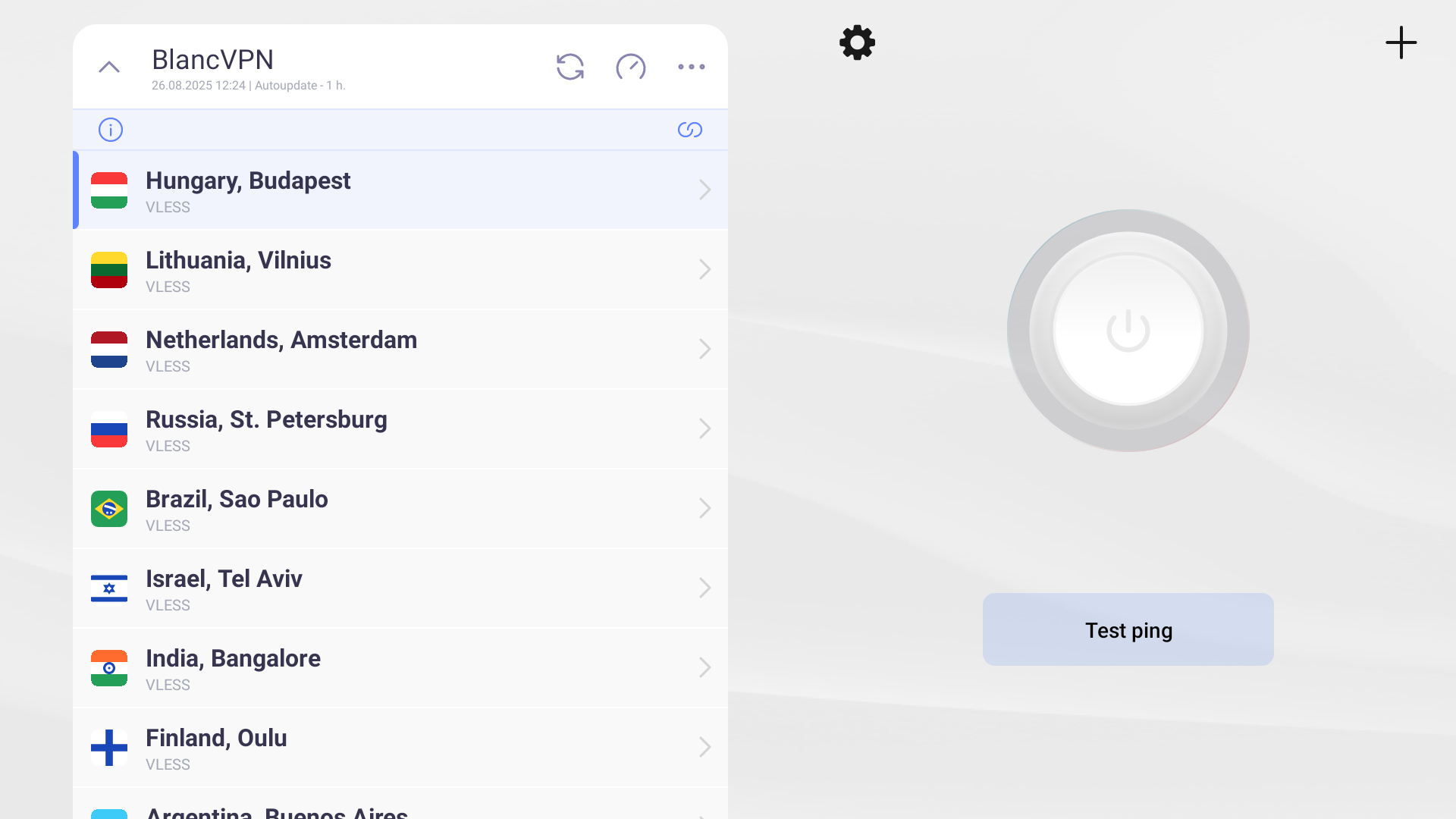
tv.happ.su 서비스를 통해 추가하기
애플리케이션의 첫 화면에서 Share via Web을 클릭하세요.
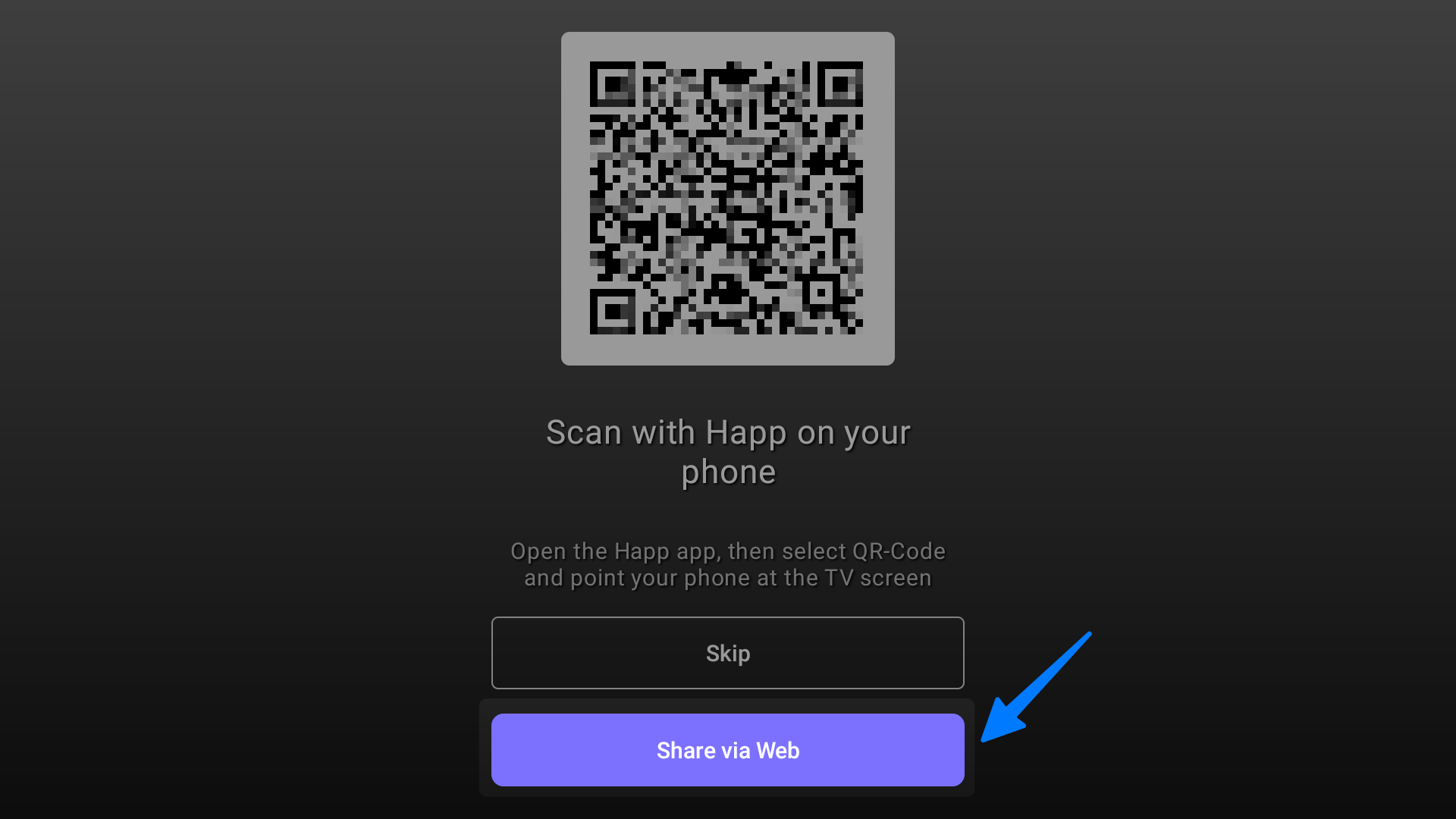
입력해야 할 코드가 화면에 표시됩니다.
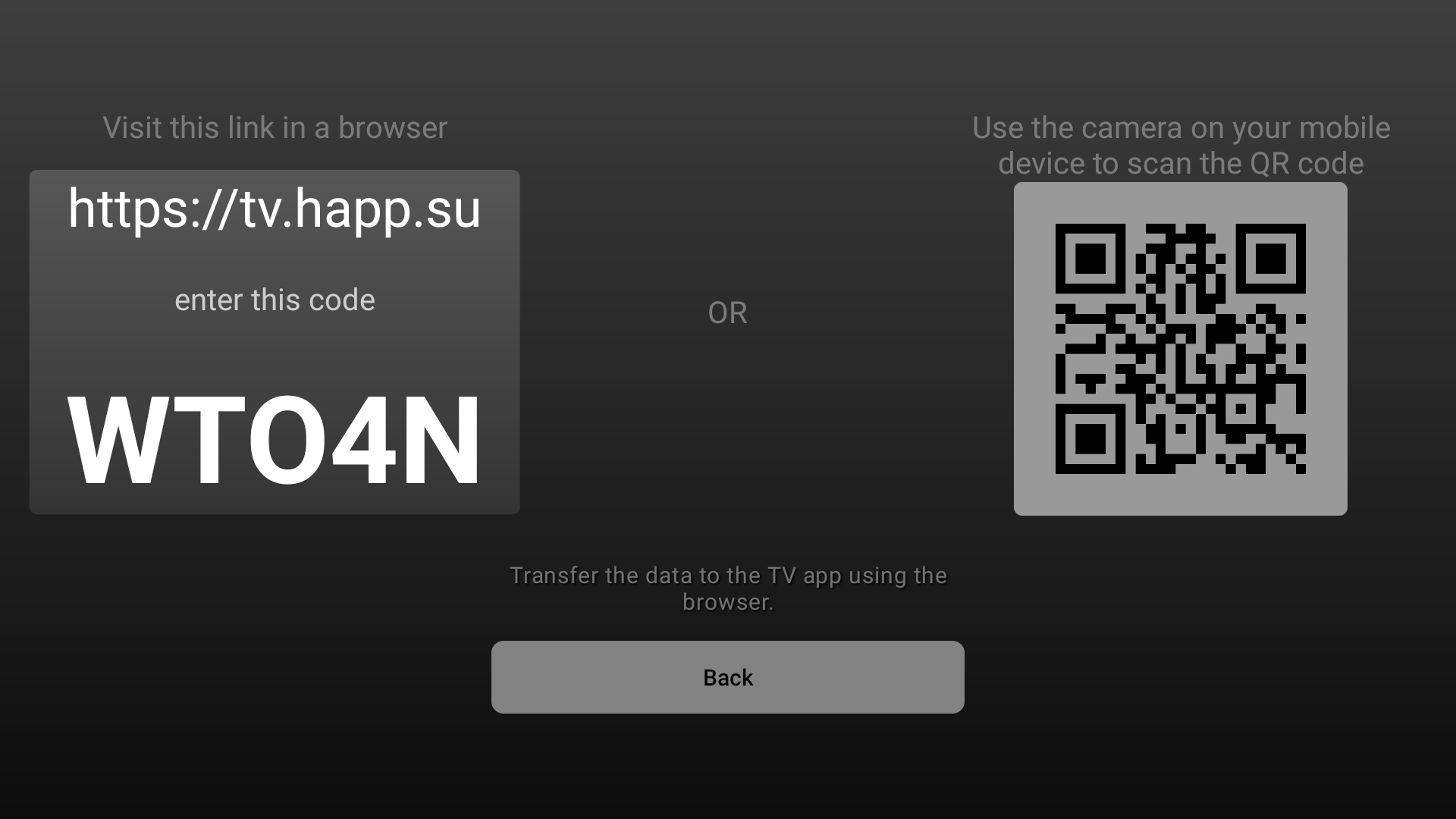
웹사이트 https://tv.happ.su/를 열고, TV 화면에 표시된 코드와 BlancVPN의 V2Ray 구독 링크를 입력하세요.
Send data를 클릭합니다.
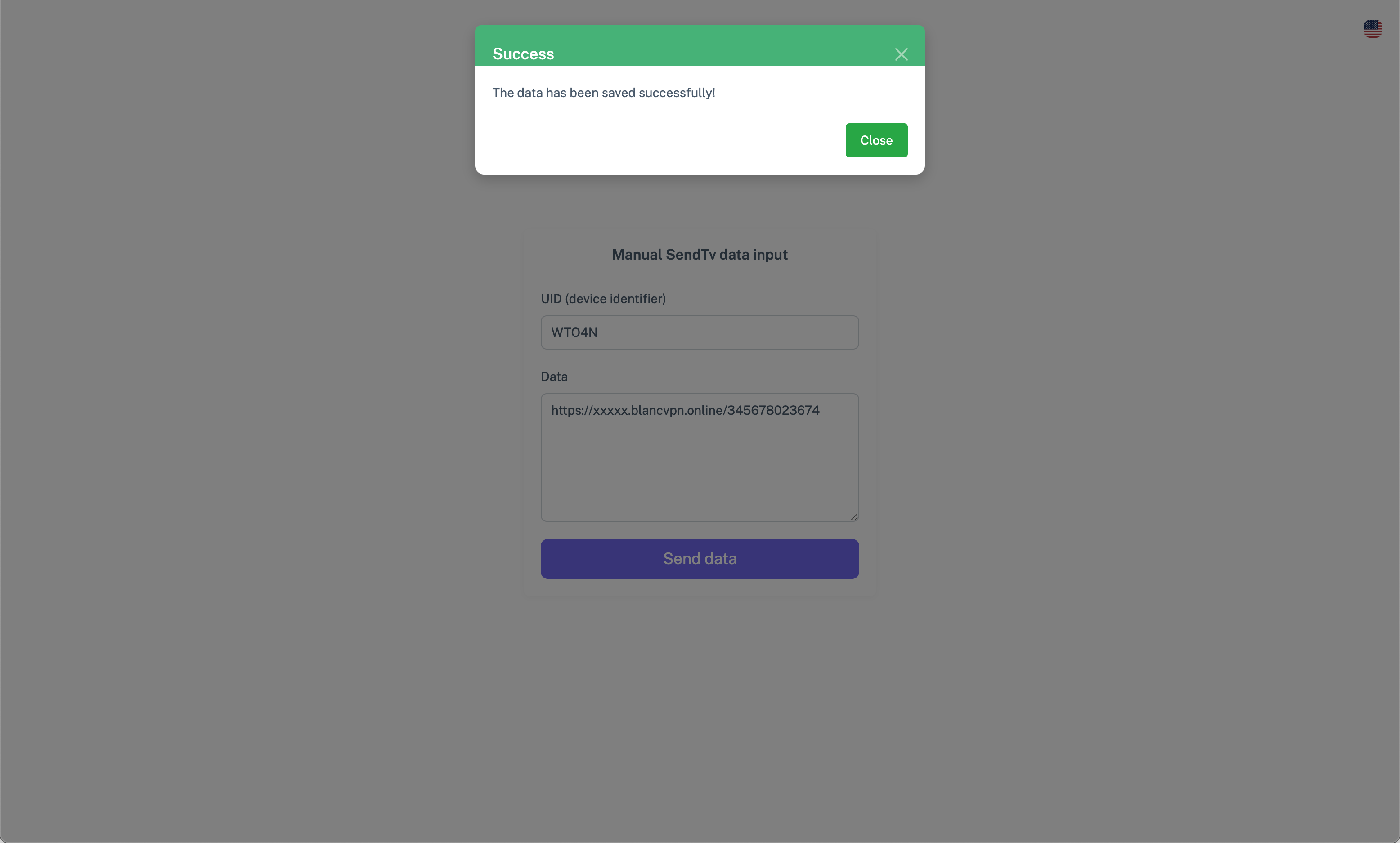
연결 가능한 서버 위치 목록이 표시됩니다.
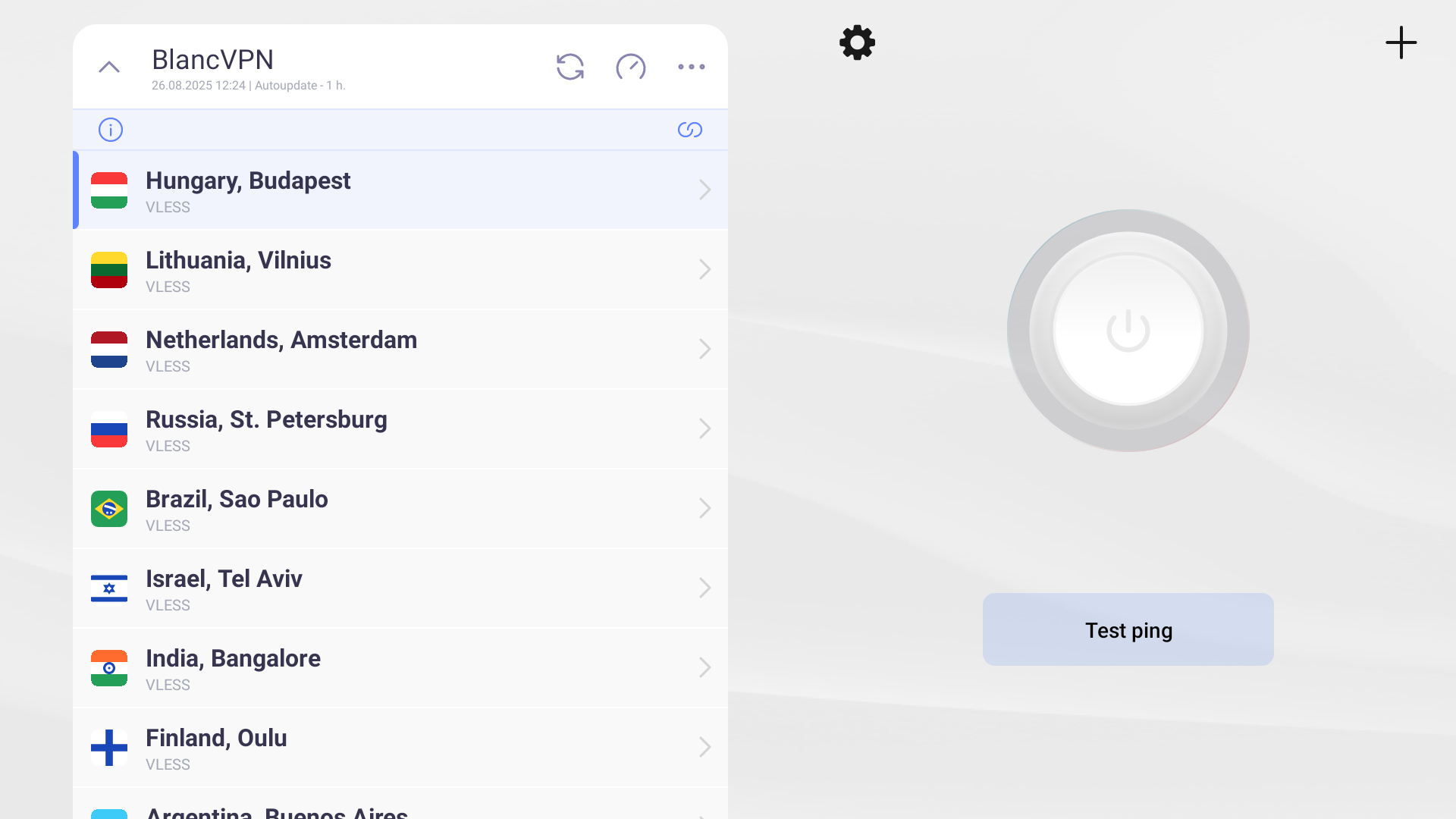
원하는 위치를 선택한 뒤 오른쪽 상단의 원형 버튼을 눌러 VPN에 연결하세요.
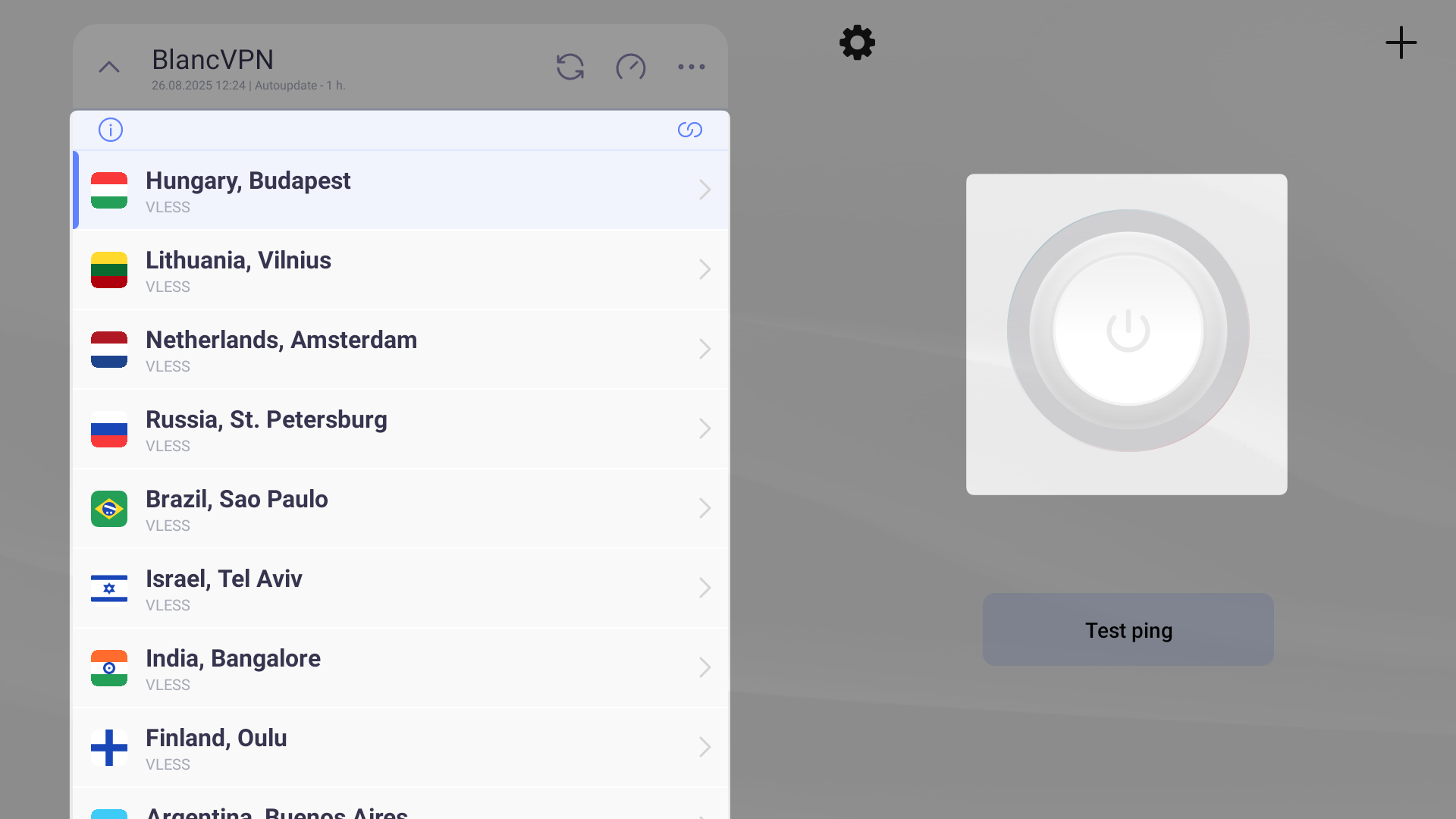
연결이 활성화되면 화면에 연결 시간 정보가 표시됩니다.
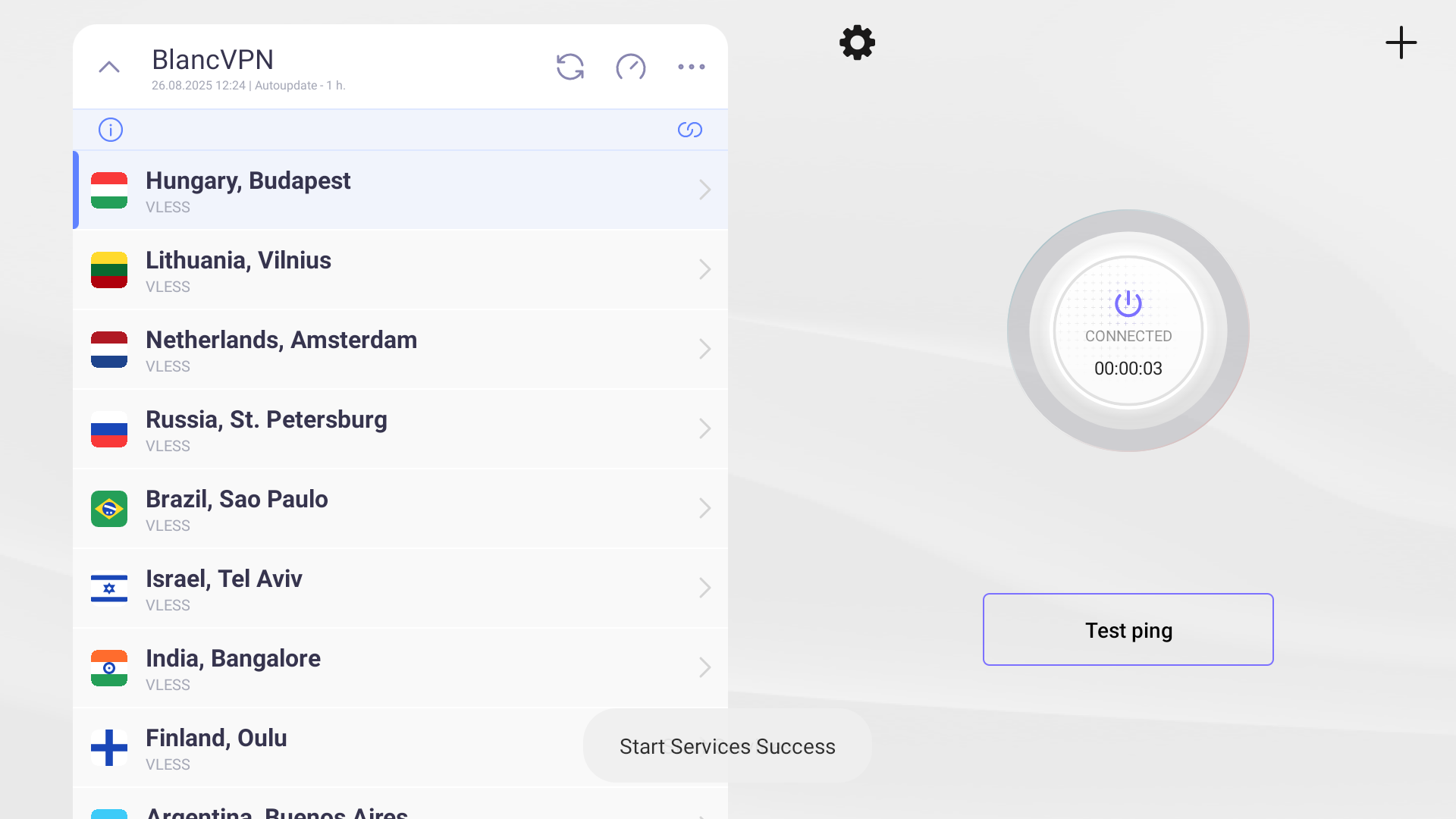
잘하셨어요! 이제 빠르고 안정적인 VPN에 연결되었습니다.
문제가 생기더라도 걱정하지 마세요. 언제든지 BlancVPN 고객지원팀에 문의하시면 언제든지 최선을 다해 도와드리겠습니다!
추가 설정
애플리케이션 라우팅 설정
Happ 클라이언트에서는 앱별로 VPN을 통해 연결할지, 아니면 우회할지를 설정할 수 있습니다.
Happ 앱에서 Settings → Per-app Proxy Settings를 선택하세요.
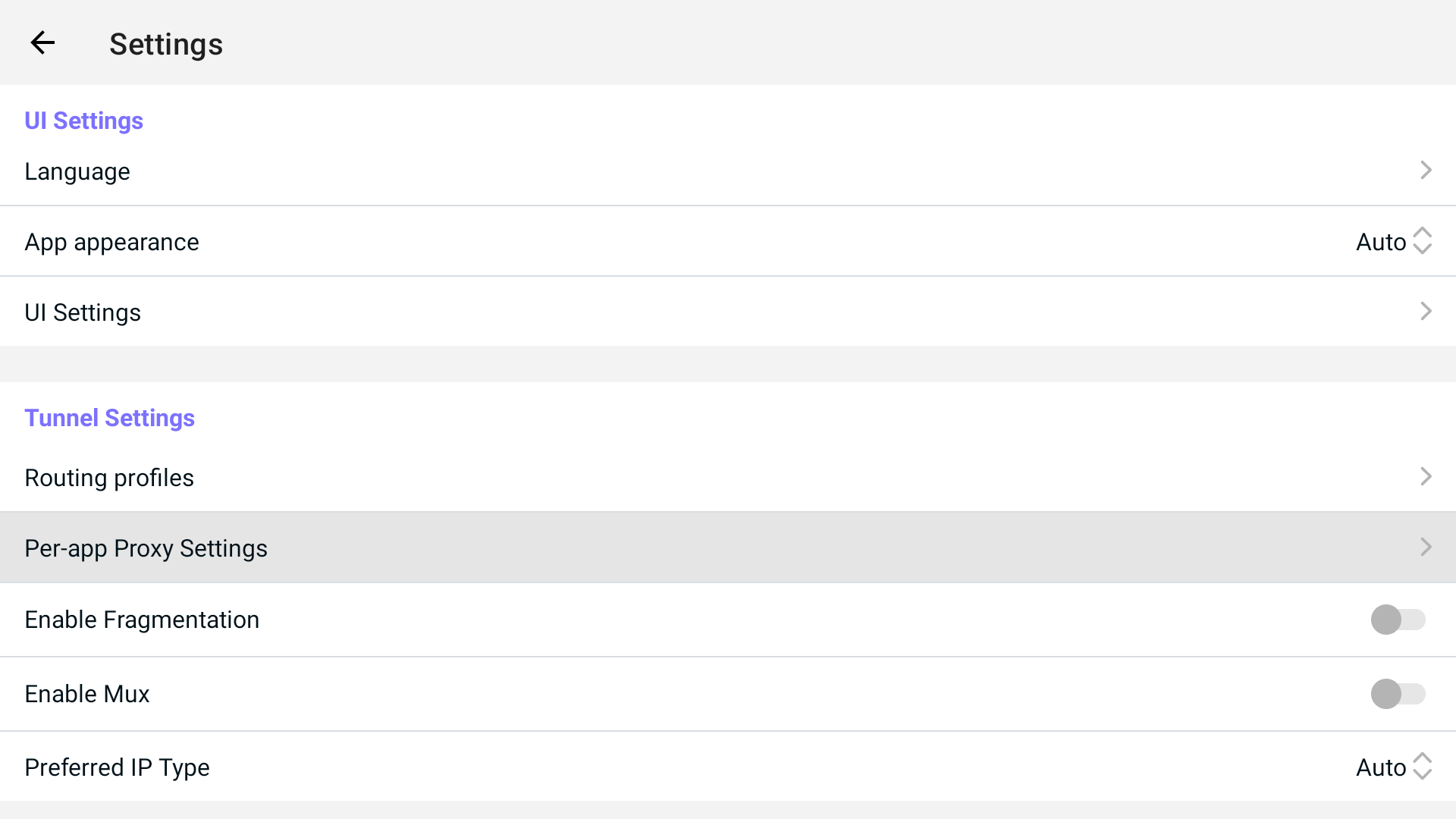
설치된 앱 목록이 표시됩니다. ON 모드를 선택한 뒤 VPN을 사용하도록 설정할 앱을 체크하세요.